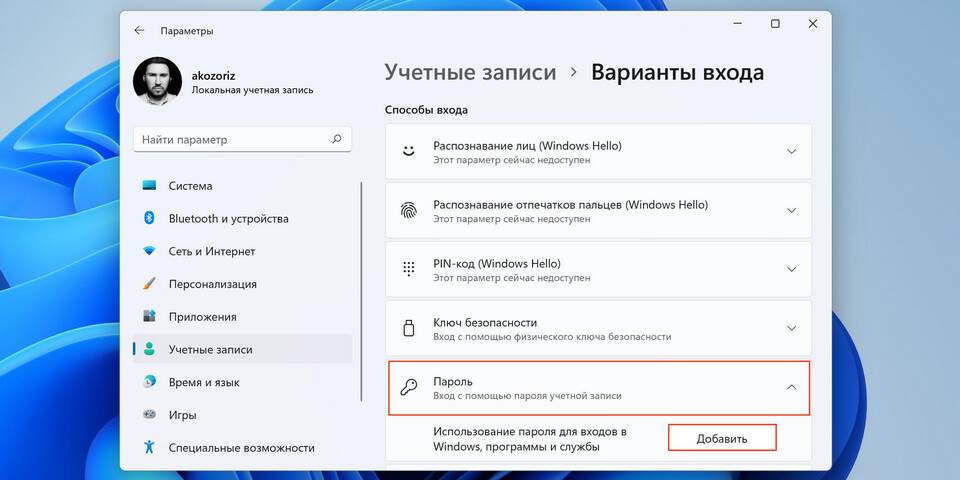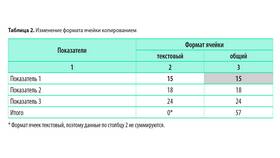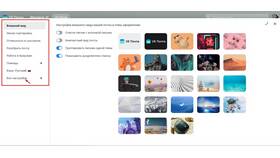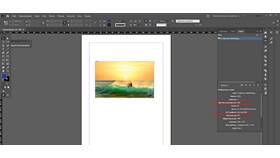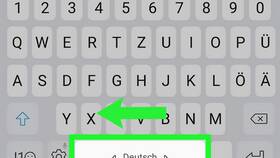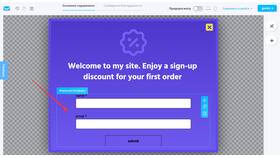Регулярная смена паролей - важная мера безопасности для защиты личных данных. Рассмотрим универсальный алгоритм смены паролей на различных платформах.
Содержание
Общие правила создания нового пароля
- Минимальная длина 12 символов
- Использование заглавных и строчных букв
- Включение цифр и специальных символов
- Отсутствие личной информации
- Уникальность для каждого сервиса
Стандартная процедура смены пароля
| Шаг | Действие |
| 1 | Авторизация в системе |
| 2 | Переход в настройки безопасности |
| 3 | Выбор опции "Изменить пароль" |
| 4 | Ввод текущего пароля |
| 5 | Создание и подтверждение нового пароля |
| 6 | Сохранение изменений |
Смена пароля на популярных платформах
Windows
- Нажмите Ctrl+Alt+Delete → "Изменить пароль"
- Введите старый пароль
- Задайте новый пароль
- Подтвердите изменения
Google Аккаунт
- Перейдите в "Управление аккаунтом Google"
- Выберите "Безопасность" → "Пароль"
- Пройдите повторную аутентификацию
- Введите новый пароль дважды
- Нажмите "Сменить пароль"
Особые случаи
- Если забыли старый пароль:
- Используйте функцию восстановления
- Ответьте на контрольные вопросы
- Проверьте email для ссылки сброса
- Если нет доступа к привязанной почте:
- Обратитесь в поддержку сервиса
- Подтвердите личность другими способами
Рекомендации после смены пароля
- Обновите пароль в менеджерах паролей
- Проверьте активные сеансы в аккаунте
- Убедитесь в работоспособности нового пароля
- Сообщите об изменении доверенным лицам (если требуется)
Важно:
Не используйте один и тот же пароль для разных сервисов. После изменения пароля на основном email-аккаунте обновите пароли всех связанных с ним сервисов.